怎么用360升级win10?
分类:win10教程 发布时间:2020-12-30 11:44:00
怎么用360升级win10?360如何升级win10?360升级win10方法,小编了解到有不少win7用户想用360安全卫士来升级win10系统。那么今天小编就来告诉大家怎么用360升级win10!
360升级win10方法:
1.打开360安全卫士,点击更多,点击升级助手。
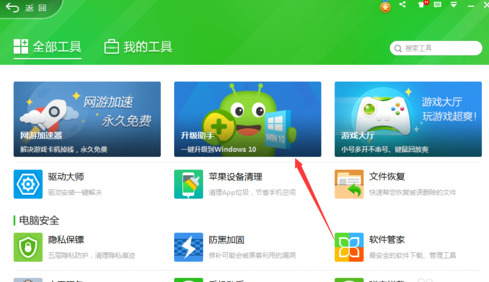
2.点击立即免费升级。
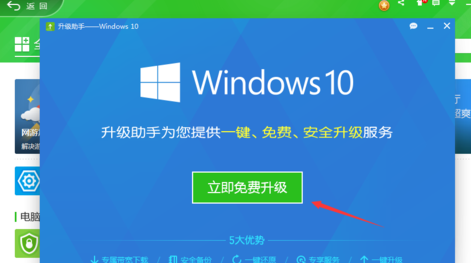
3.接受用户许可协议。
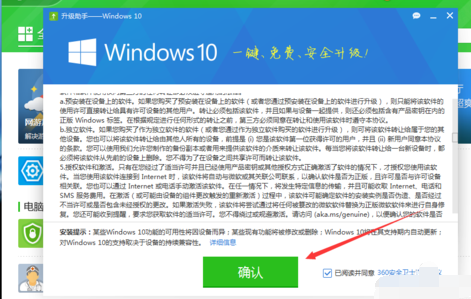
4.检测硬件信息。
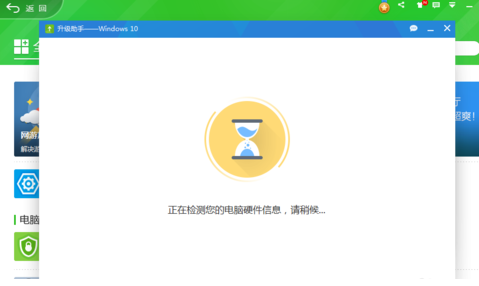
5.检测完成后,点击立即升级。
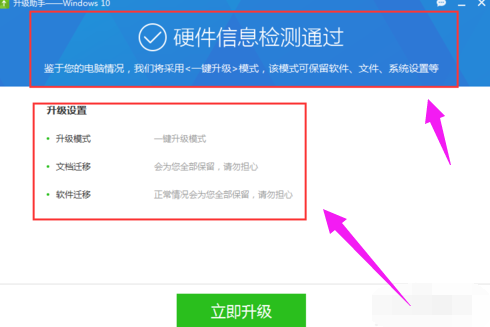
6.等待升级助手下载系统镜像。
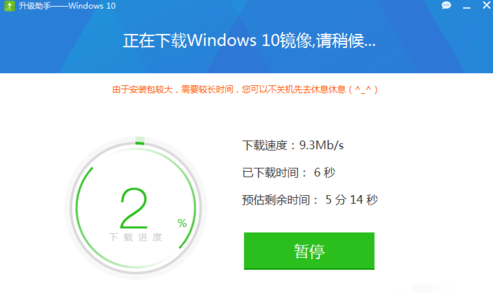
7.镜像压缩包解压完成后,按照提示一步一步安装win10系统就好了。
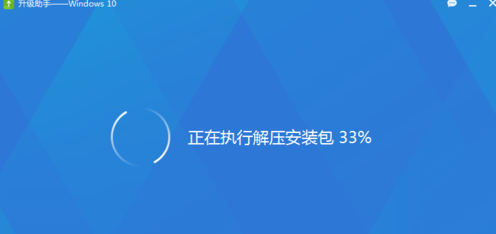
以上就是怎么用360升级win10的方法了。希望对小伙伴们有帮助!






 立即下载
立即下载





 魔法猪一健重装系统win10
魔法猪一健重装系统win10
 装机吧重装系统win10
装机吧重装系统win10
 系统之家一键重装
系统之家一键重装
 小白重装win10
小白重装win10
 杜特门窗管家 v1.2.31 官方版 - 专业的门窗管理工具,提升您的家居安全
杜特门窗管家 v1.2.31 官方版 - 专业的门窗管理工具,提升您的家居安全 免费下载DreamPlan(房屋设计软件) v6.80,打造梦想家园
免费下载DreamPlan(房屋设计软件) v6.80,打造梦想家园 全新升级!门窗天使 v2021官方版,保护您的家居安全
全新升级!门窗天使 v2021官方版,保护您的家居安全 创想3D家居设计 v2.0.0全新升级版,打造您的梦想家居
创想3D家居设计 v2.0.0全新升级版,打造您的梦想家居 全新升级!三维家3D云设计软件v2.2.0,打造您的梦想家园!
全新升级!三维家3D云设计软件v2.2.0,打造您的梦想家园! 全新升级!Sweet Home 3D官方版v7.0.2,打造梦想家园的室内装潢设计软件
全新升级!Sweet Home 3D官方版v7.0.2,打造梦想家园的室内装潢设计软件 优化后的标题
优化后的标题 最新版躺平设
最新版躺平设 每平每屋设计
每平每屋设计 [pCon planne
[pCon planne Ehome室内设
Ehome室内设 家居设计软件
家居设计软件 微信公众号
微信公众号

 抖音号
抖音号

 联系我们
联系我们
 常见问题
常见问题



